วิธีการตั้งค่าแบบฟอร์มการชำระเงิน Stripe ใน WordPress
เผยแพร่แล้ว: 2021-03-24"โพสต์นี้มีลิงค์พันธมิตร ซึ่งหมายความว่าเราได้รับค่าคอมมิชชั่นหากคุณซื้อสินค้าผ่านลิงก์ในหน้านี้"

สำหรับไซต์อีคอมเมิร์ซ Stripe เป็นหนึ่งในโซลูชัน e-Payment เพื่อเรียกเก็บเงินค่าสินค้าและบริการที่ซื้อ สำหรับผู้ประกอบการออนไลน์มือใหม่ การตั้งค่าแบบฟอร์มการชำระเงิน Stripe อาจดูยุ่งยากในตอนแรก
แต่ต้องขอบคุณชุมชนนักพัฒนา WordPress
มีวิธีแก้ปัญหาง่ายๆ ที่ให้คุณเพิ่มแบบฟอร์ม WordPress ที่มีตัวเลือกการชำระเงินให้กับเว็บไซต์ของคุณได้ในเวลาไม่กี่นาที และเริ่มดำเนินการชำระเงินให้กับลูกค้าของคุณ
ไม่ว่าคุณจะต้องการใช้แบบฟอร์มการชำระเงินของ Stripe เพื่อรวบรวมเงินบริจาค สินค้า/บริการที่ซื้อ การชำระเงินแบบครั้งเดียวหรือแบบชำระซ้ำ มีวิธีง่ายๆ ในการรวมทุกอย่างไว้ใน 6 ขั้นตอนง่ายๆ
มีปลั๊กอิน WordPress หลายตัวที่ให้คุณเชื่อมต่อโซลูชันการชำระเงินกับเว็บไซต์ของคุณโดยไม่จำเป็นต้องแตะโค้ดใดๆ
ในโพสต์นี้ เราจะใช้โปรแกรมเสริม WPForms Stripe Payment เพื่อสาธิตวิธีตั้งค่าแบบฟอร์มการชำระเงิน Stripe บนเว็บไซต์ของคุณในเวลาไม่กี่นาที
ในบรรดาเครื่องมือสร้างแบบฟอร์มการติดต่อของ WordPress เช่น Contact form 7, Ninja Form, Gravity form, WPForms เป็นตัวสร้างแบบฟอร์ม WordPress แบบลากและวางที่ดีที่สุด
แต่ก่อนอื่น เรามาดูกันว่าทำไมคุณจึงควรพิจารณา Stripe ในการรับชำระเงินออนไลน์
ทำไมคุณควรยอมรับการชำระเงินออนไลน์ด้วย Stripe?
ทุกคนที่มีบัญชีธนาคารจะมีบัตรเครดิต แต่ไม่ใช่ทุกคนที่มีบัญชี PayPal ทำให้ Stripe เป็นตัวเลือกที่ยอดเยี่ยมสำหรับ PayPal สำหรับเว็บไซต์อีคอมเมิร์ซ
แม้ว่า PayPal จะทำให้การส่งและรับเงินจากใครก็ตามเป็นเรื่องง่ายโดยไม่ต้องป้อนรายละเอียดบัตรของคุณ ทั้งสองฝ่ายต้องมีบัญชี PayPal เพื่อทำธุรกิจ
ทำให้ธุรกรรม PayPal จำกัดเฉพาะผู้ที่มีบัญชี PayPal นอกจากนี้ PayPal ยังไม่มีให้บริการในบางประเทศ
หากลูกค้าของคุณอาศัยอยู่ในประเทศที่ไม่มี PayPal ให้ Stripe เป็นตัวเลือกช่องทางการชำระเงินที่ดีกว่า
ด้วย Stripe ลูกค้าของคุณไม่จำเป็นต้องมีบัญชี Stripe เพื่อชำระเงินบนเว็บไซต์ของคุณ
ใครก็ตามที่มีบัตรเครดิตสามารถชำระเงินค่าสินค้าและบริการได้ในหน้าชำระเงิน ซึ่งช่วยให้ผู้คนจำนวนมากขึ้นสามารถชำระเงินบนเว็บไซต์ของคุณได้อย่างสะดวกสบายด้วยบัตรเครดิตและรายละเอียดธนาคาร
ซึ่งอาจเพิ่มยอดขายและรายได้ทุกปี
วิธีสร้างแบบฟอร์มการชำระเงินแบบ Stripe ด้วย WPForms
ส่วนที่ดีที่สุด ไม่ว่าจะเป็นแผนการสมัครสมาชิกแบบชำระเงินครั้งเดียวหรือแบบชำระซ้ำ กระบวนการนี้ก็ใช้ได้ดีไม่แพ้กัน ดังนั้น คุณสามารถใช้เพื่อรวบรวมการชำระเงินแบบครั้งเดียวหรือตั้งค่าการเรียกเก็บเงินแบบเป็นงวดสำหรับลูกค้าของคุณ
มาเริ่มกันเลยในบทช่วยสอน WordPress Stripe Payment…
#1. สร้างบัญชีลาย
สิ่งแรกที่คุณต้องทำคือสร้างบัญชี Stripe
นี่เป็นสิ่งสำคัญเพราะหากไม่มีบัญชี Stripe ที่ใช้งานอยู่ คุณจะไม่สามารถเชื่อมต่อกับ WPForms ได้
การสร้างบัญชี Stripe นั้นง่ายและตรงไปตรงมา
ไปที่เว็บไซต์ Stripe และสร้างบัญชีของคุณ ง่าย ฟรี และไม่มีค่าใช้จ่ายแอบแฝง
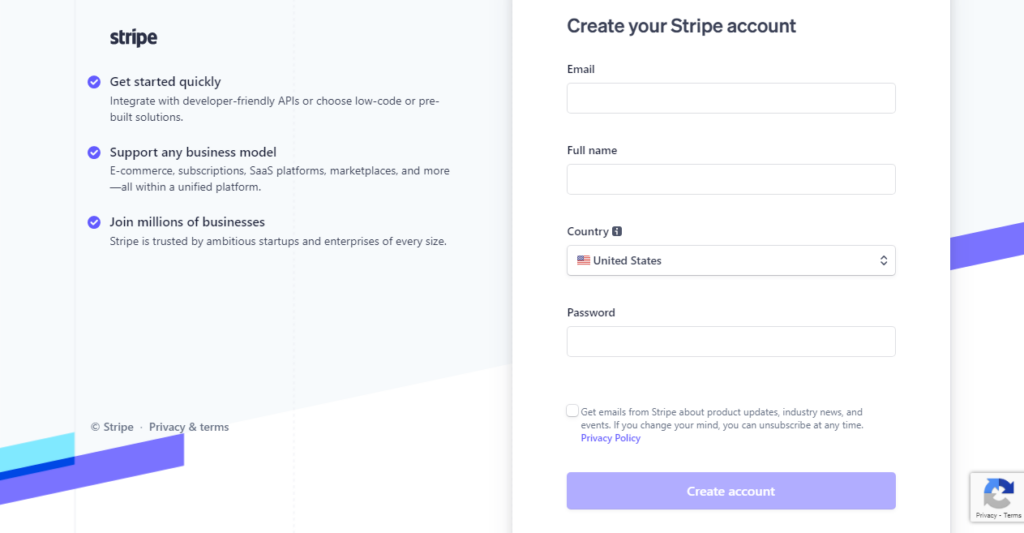
ในขณะที่เขียนนี่คือลักษณะของแบบฟอร์มการลงทะเบียนเว็บไซต์ Stripe
หมายเหตุ: คุณต้องมีที่อยู่อีเมลธุรกิจเพื่อสร้างบัญชี Stripe ของคุณ บัญชีอีเมล เช่น Gmail, Yahoo หรือ AOL จะไม่ทำงานกับการสร้างบัญชี Stripe
คุณต้องมีที่อยู่อีเมลเช่น [email protected]
และคุณต้องยืนยันที่อยู่อีเมลของคุณภายใน 24 ชั่วโมงหลังจากส่งลิงก์ยืนยันอีเมล ดังนั้น ตรวจสอบให้แน่ใจว่าคุณพร้อมแล้วก่อนที่จะพยายามสร้างบัญชี Stripe ของคุณ
#2. รับปลั๊กอิน WPForms Pro
เมื่อคุณสร้างบัญชีการชำระเงิน Stripe เสร็จแล้ว ขั้นตอนต่อไปคือการรับปลั๊กอิน WPForms Pro (หากคุณยังไม่มี)
หมายเหตุ คุณจะต้องใช้แผน WPForms Pro หรือ Elite เพื่อให้มีโปรแกรมเสริม WPForms Stripe คุณลักษณะการชำระเงิน Stripe ไม่มีให้บริการใน WPForms plus และแผนพื้นฐาน
หากคุณยังไม่มีการติดตั้ง Pro Plugin บนเว็บไซต์ โปรดมาที่นี่
หลังจากติดตั้งปลั๊กอิน WPForms Pro บนเว็บไซต์ของคุณแล้ว คุณต้องเชื่อมต่อคีย์ใบอนุญาตกับปลั๊กอิน
ในการดำเนินการนี้ ไปที่แดชบอร์ดบัญชี WPForms ของคุณและคลิกที่ลิงก์ " ดูรหัสใบอนุญาต รายละเอียด และดาวน์โหลด " ในหน้า
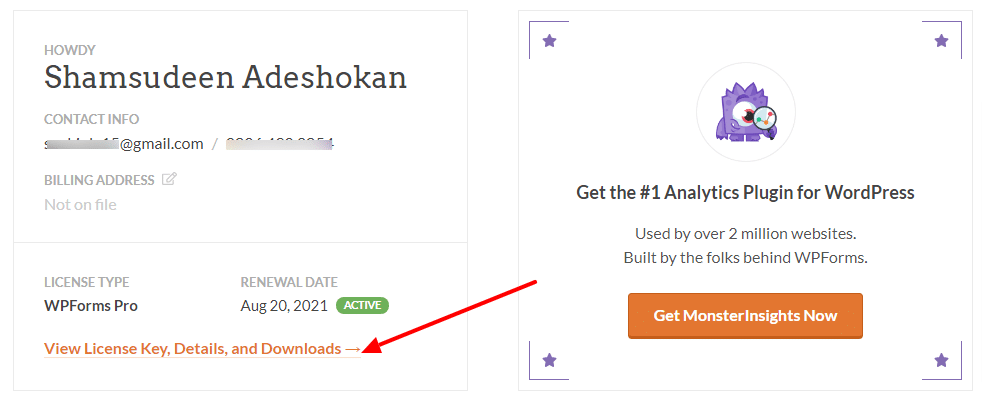
คัดลอกรหัสใบอนุญาตและวางลงในช่องรหัสใบอนุญาต WPForms บนบล็อก WordPress ของคุณ
ในการดำเนินการนี้ ไปที่รายการเมนูผู้ดูแลระบบ WordPress ของคุณ วางเมาส์คอมพิวเตอร์ของคุณบน WPForms จากรายการและคลิกที่ "การตั้งค่า"
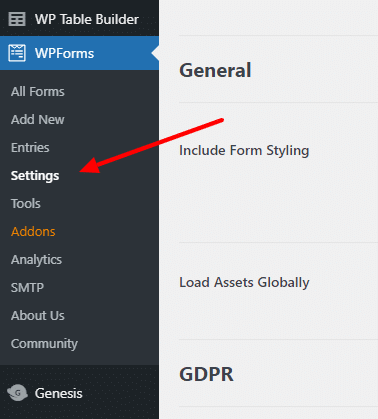
ในหน้าการตั้งค่า WPForms ให้วางรหัสใบอนุญาตที่คุณคัดลอกจากเว็บไซต์ WPForms ลงในฟิลด์ และคลิกที่ปุ่ม "ยืนยันคีย์" ถัดจากนั้น
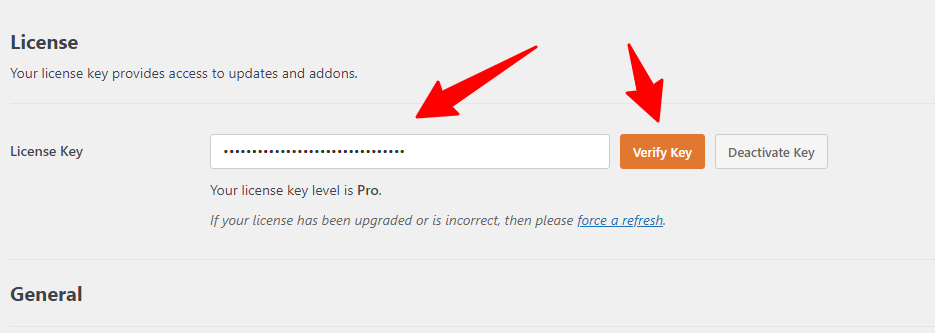
ตอนนี้แผน Pro ของคุณเชื่อมต่อกับปลั๊กอิน WPForms Pro แล้ว ดังนั้น คุณจะได้รับคุณสมบัติที่ดีที่สุดสำหรับ WPForms Pro ของคุณ
#3. ติดตั้ง Addon การชำระเงิน Stripe
หลังจากติดตั้งและเปิดใช้งานปลั๊กอิน WPForms Pro สำเร็จ สิ่งต่อไปคือการติดตั้งและเปิดใช้งานส่วนเสริมการชำระเงิน WPForms Stripe
โดยไปที่เมนูผู้ดูแลระบบ WordPress เลื่อนเมาส์ไปที่ WPForms คลิกที่ "ส่วนเสริม" จากรายการ
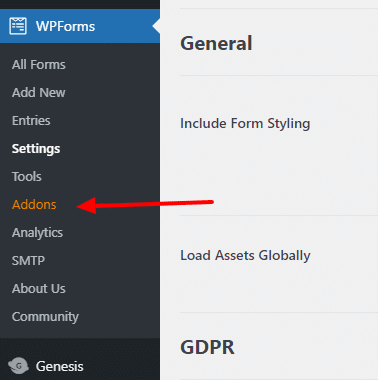
ในหน้าส่วนเสริม WPForms ให้ติดตั้งและเปิดใช้งานส่วนเสริมการชำระเงิน Stripe คุณต้องทำเช่นนี้เพื่อให้คุณลักษณะการชำระเงินพร้อมใช้งาน
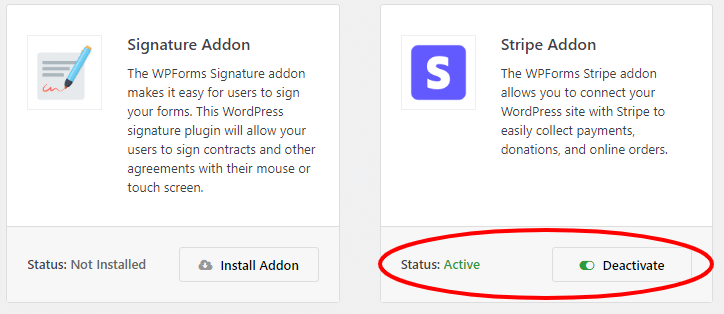
ขั้นตอนต่อไปจากที่นี่คือการ...
#4. เชื่อมต่อ WPForms กับบัญชี Stripe
เมื่อติดตั้งและเปิดใช้งานส่วนเสริม Stripe Payment แล้ว คุณจะต้องเชื่อมต่อปลั๊กอิน WPForms Pro กับบัญชี Stripe ของคุณ
ในหน้าการตั้งค่า WPForms ให้คลิกที่แท็บการชำระเงินจากรายการเมนู
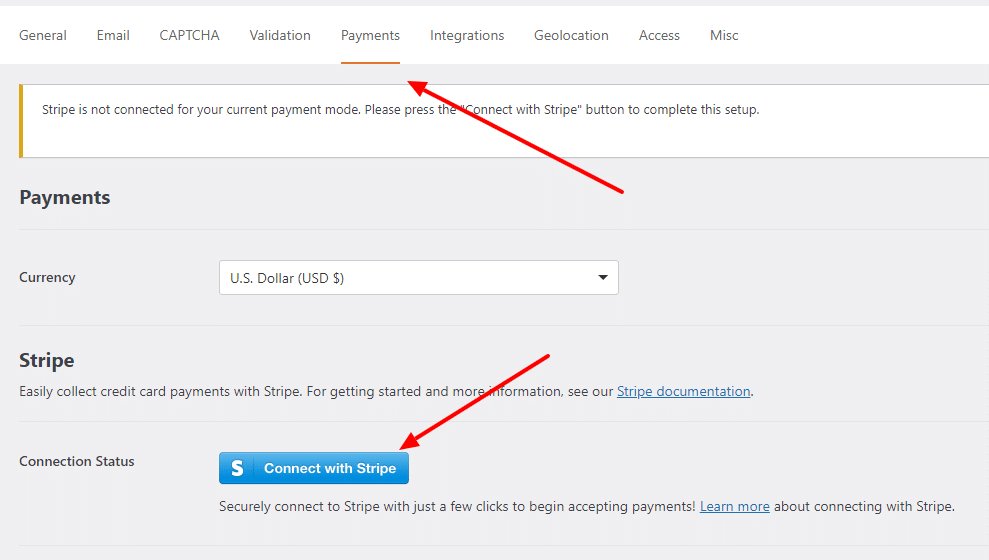
ในหน้านี้ คลิกที่ปุ่ม " เชื่อมต่อกับ Stripe" และปฏิบัติตามคำแนะนำบนหน้าจอเพื่อดำเนินการให้เสร็จสิ้น

หมายเหตุ: คุณสามารถเลือกสกุลเงินที่ธุรกิจของคุณได้รับการชำระเงิน หากต้องการเปลี่ยนสัญลักษณ์สกุลเงิน ให้คลิกไอคอนแบบเลื่อนลงและเลือกประเภทสกุลเงินของคุณ
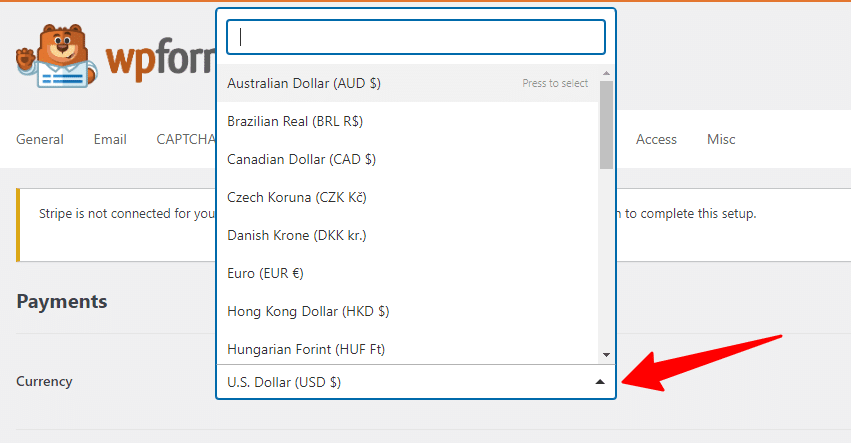
สำหรับกระบวนการที่รวดเร็วและปราศจากความเครียด ตรวจสอบให้แน่ใจว่าคุณได้ลงชื่อเข้าใช้บัญชี stripe บนเบราว์เซอร์เดียวกันก่อนที่จะคลิกที่ปุ่ม Connect with Stripe
ในหน้าถัดไปที่ปรากฏขึ้น ระบบจะขอให้คุณเชื่อมต่อ WPForms และ Stripe เพื่อให้การอนุญาตทำงาน
ในขณะที่เขียนบรรทัดนี้ Stripe อาจไม่มีให้บริการในทุกประเทศ ดังนั้น หากประเทศของคุณไม่อยู่ในรายการ คุณอาจใช้ Stripe ไม่ได้
อย่างไรก็ตาม หากการอนุญาต Stripe และ WPForms ผ่าน สถานะการเชื่อมต่อในพื้นที่ผู้ดูแลระบบ WordPress ของคุณควรเปลี่ยนเป็นสีเขียวพร้อมเครื่องหมายถูก
แบบนี้…
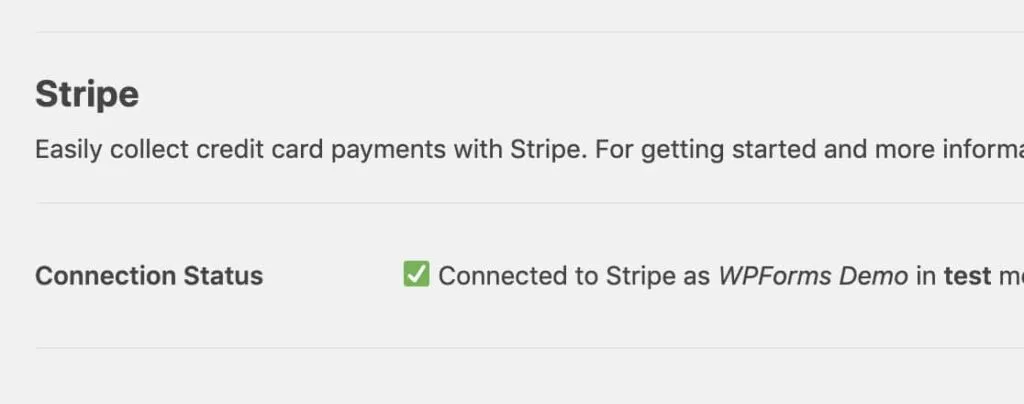
#5. เพิ่ม Stripe ให้กับ WPForms ของคุณ
เมื่อบัญชี Stripe ของคุณเชื่อมต่อกับไซต์ WordPress แล้ว ก็ถึงเวลาเพิ่มตัวเลือก Stripe ลงในแบบฟอร์มคำสั่งชำระเงินของคุณ
มาเริ่มกันเลย…
กระบวนการนี้ง่าย เรียบง่าย และตรงไปตรงมา
คุณจะต้องเปิดใช้งานตัวเลือกฟิลด์อย่างน้อยสองตัวเลือกในแบบฟอร์มการชำระเงินของคุณใน WordPress
- ฟิลด์รายการ (รายการเดียว หลายรายการ รายการกล่องกาเครื่องหมาย หรือรายการดรอปดาวน์)
- ยื่นบัตรเครดิตแบบแถบ
คุณสามารถสร้างแบบฟอร์ม WordPress ใหม่พร้อมตัวเลือกการชำระเงินหรือแก้ไขแบบฟอร์มที่มีอยู่เพื่อเพิ่มแบบฟอร์มการชำระเงิน Stripe ทางเลือกเป็นของคุณที่นี่
ทั้งสองฟิลด์มีความสำคัญ
อย่างไรก็ตาม ตามที่ธุรกิจของคุณต้องการ คุณสามารถสร้างฟิลด์อื่นๆ สำหรับแบบฟอร์มการชำระเงิน WordPress ได้
แต่จากการศึกษาพบว่า ยิ่งลูกค้ากรอกข้อมูลในฟิลด์ที่มีแบบฟอร์มมากเท่าใด การละทิ้งรถเข็นก็เพิ่มมากขึ้น ดังนั้น เพื่อให้การละทิ้งรถเข็นของคุณเหลือน้อยที่สุด ให้จำกัดฟิลด์เพิ่มเติมที่ลูกค้าต้องกรอก
ดังนั้น ตรวจสอบให้แน่ใจว่าคุณได้สร้างแบบฟอร์มการชำระเงิน WPForms แบบง่ายๆ ตามความต้องการทางธุรกิจของคุณ
สำหรับตัวอย่างนี้ ฉันจะสร้างแบบฟอร์มการติดต่อแบบง่ายที่ประกอบด้วย:
- ชื่อ
- อีเมล
- ชื่อหลักสูตร
- บัตรเครดิตลาย
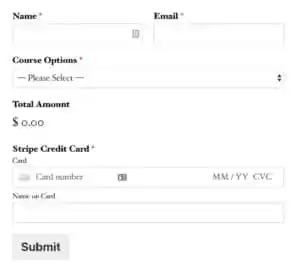
หมายเหตุ: ฟิลด์ จำนวนเงินทั้งหมด ไม่จำเป็น อาจเป็นประโยชน์สำหรับผู้ใช้ที่จะรู้ว่าพวกเขาจ่ายค่าบริการหรือสินค้าเป็นจำนวนเท่าใด
เมื่อคุณปรับแต่งแบบฟอร์มการชำระเงินเสร็จแล้ว ก็ถึงเวลาเปิดใช้งานฟังก์ชันแบบฟอร์มการชำระเงินของ Stripe
ในการดำเนินการนี้ ให้เปิดแผงการตั้งค่า WPForms คลิก การชำระเงิน จากเมนูด้านข้าง คลิกที่ Stripe และทำเครื่องหมายในช่องที่ระบุว่า " เปิดใช้งานการชำระเงินแบบ Stripe "
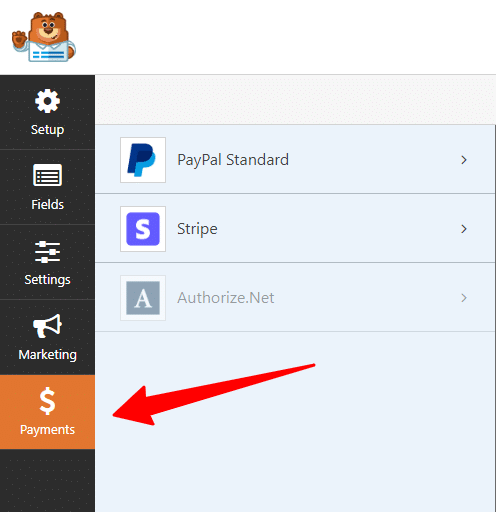
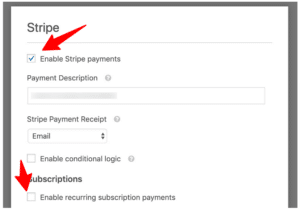
ดังที่คุณเห็นจากภาพด้านบน คุณสามารถให้ตัวเลือกแก่ผู้ใช้ในการเปิดใช้งานการชำระเงินแบบประจำจากแบบฟอร์มการสั่งซื้อของคุณได้โดยตรง
ในฟิลด์คำอธิบายการชำระเงิน คุณสามารถป้อนรายละเอียดการบริการหรือสินค้า ข้อมูลนี้จะปรากฏในรายละเอียดการชำระเงินผ่านธนาคารของผู้ใช้สำหรับบริการ/สินค้าที่ซื้อ
ในใบเสร็จรับเงินของ Stripe ให้ป้อนฟิลด์อีเมลที่คุณได้รับการแจ้งเตือนการชำระเงินทางอีเมล Stripe
#6. เปิดใช้งานการตั้งค่าการชำระเงินประจำ (ไม่บังคับ)
หากคุณเลือกช่อง " เปิดใช้งานการสมัครสมาชิกแบบชำระเงินเป็นประจำ " ช่องการตั้งค่าใหม่จะปรากฏขึ้น
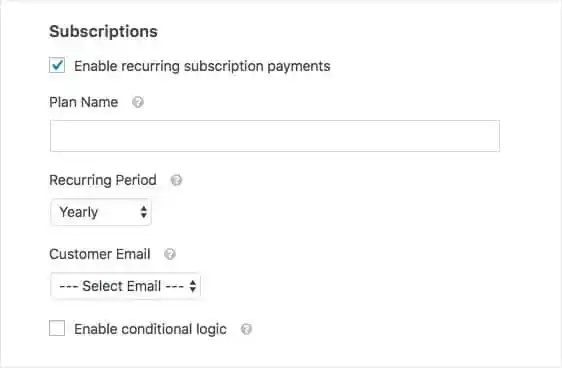
การทำแต่ละสาขาให้สำเร็จไม่ใช่เรื่องยาก สิ่งที่คุณต้องทำมีดังนี้
ในฟิลด์แผนด้านบน คุณต้องป้อนชื่อสำหรับแผนการสมัครสมาชิกที่เกิดซ้ำ นี่อาจเป็นชื่อบริการหรือสินค้าของคุณก็ได้
ถัดไป เลือกรอบระยะเวลาที่เกิดซ้ำ
เป็นแผนการชำระเงินแบบรายปี รายเดือน หรือรายสัปดาห์ใช่หรือไม่
เลือกตัวเลือกที่เหมาะสมจากเมนูแบบเลื่อนลง
และสุดท้าย ในฟิลด์อีเมลลูกค้า (นี่เป็นฟิลด์บังคับ) คุณต้องเลือกฟิลด์อีเมลจากแบบฟอร์มของคุณที่สามารถเข้าถึงลูกค้าได้
อย่างไรก็ตาม การสร้างแบบฟอร์มการชำระเงิน Stripe ของคุณเป็นเพียงด้านหนึ่งของงาน ตรวจสอบให้แน่ใจว่าแบบฟอร์มการสั่งซื้อของคุณไม่นำไปสู่การละทิ้งรถเข็นเป็นอีกเรื่องหนึ่ง
ด้านล่างนี้ เราจะกล่าวถึงปัจจัยบางประการที่ทำให้ลูกค้าออกจากแบบฟอร์มการชำระเงินของคุณโดยไม่ได้ทำการสั่งซื้อให้เสร็จสมบูรณ์
ทำไมลูกค้าถึงบ่นเกี่ยวกับแบบฟอร์มการชำระเงินออนไลน์?
หลังจากขั้นตอนทั้งหมดที่เกี่ยวข้องกับการสร้างแบบฟอร์มการชำระเงิน Stripe ของคุณแล้ว จะผิดหวังที่เห็นลูกค้าไม่ดำเนินการตามคำสั่งซื้อ
มีเหตุผลมากมายในการละทิ้งรถเข็น เราจะมาดูปัญหาที่เกี่ยวข้องกับรูปแบบการชำระเงินออนไลน์
จากหลายปัจจัย ลูกค้ามักบ่นเกี่ยวกับเหตุผล 5 ข้อนี้ส่วนใหญ่:
หากแบบฟอร์มการชำระเงินออนไลน์ของคุณมีความผิดตามข้อใดข้อหนึ่งข้างต้น ต่อไปนี้คือคำแนะนำที่ครอบคลุมซึ่งอธิบายวิธีแก้ไขปัญหาเหล่านี้
สรุป: การตั้งค่าแบบฟอร์มการชำระเงิน Stripe
เช่นเดียวกับเครื่องมือออนไลน์ส่วนใหญ่ ก่อนที่จะเปิดใช้งานแบบฟอร์มการชำระเงิน Stripe ของคุณบนบล็อกของคุณ ตรวจสอบให้แน่ใจว่าได้ทดสอบแล้ว
หากต้องการเรียนรู้เพิ่มเติมเกี่ยวกับวิธีการทดสอบแบบฟอร์มการชำระเงินของ Stripe ก่อนเผยแพร่บนบล็อกของคุณ โปรดอ่านโพสต์นี้
การยอมรับการชำระเงินออนไลน์เป็นสิ่งจำเป็นสำหรับไซต์อีคอมเมิร์ซ และการมีตัวเลือกการชำระเงินที่หลากหลายเป็นวิธีปฏิบัติทางธุรกิจที่ดีที่สุด
แม้ว่าคุณจะเปิดใช้งานตัวเลือกการชำระเงินด้วย PayPal บนเว็บไซต์ของคุณ การเพิ่ม Stripe เป็นวิธีการชำระเงินแบบอื่นก็ไม่ใช่ความคิดที่เลว
หากคุณกำลังมองหาวิธีแก้ไขปัญหาทางเทคนิคที่ง่ายกว่าในการเพิ่มแบบฟอร์มการชำระเงิน Stripe ในเว็บไซต์ของคุณ เราได้ให้ขั้นตอนทั้งหมดที่เกี่ยวข้องในโพสต์นี้แก่คุณ
